Adobe After Effects如何制作发短信特效
1、打开AE,新建项目导入背景视频,并将背景视频拖动到合成按钮上新建合成;导入短信框的素材文件,本文中为AI文件,所以要分成分层导入;复制短信合成中的两个短信框合成到主合成;

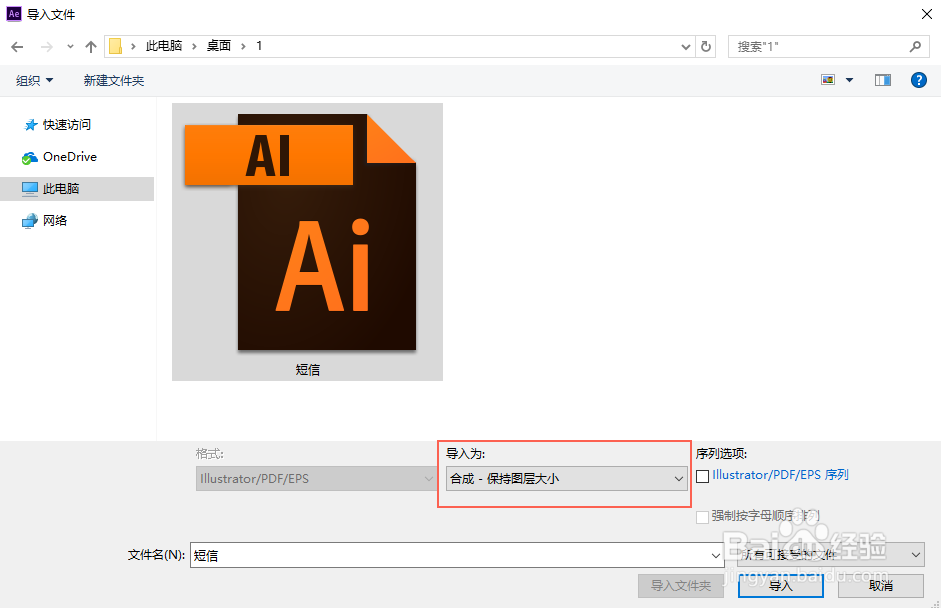
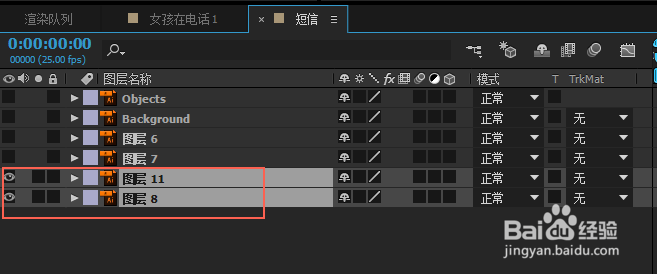
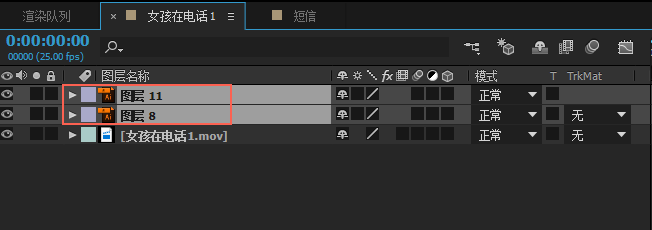
2、CTRL+R调出标尺,确定短信对话框出现的位置;

3、在第一个短信框中输入文字,并将【效果和控制】面板中的打字机特效应用到该文字上,调整打字机特效的开始时间和结束时间;

4、单击该短信框图层,将该图层的锚点定位到左下角,按P键调出缩放属性,断开链接并打上关键帧,设置0秒时为0,9帧时候为100%;
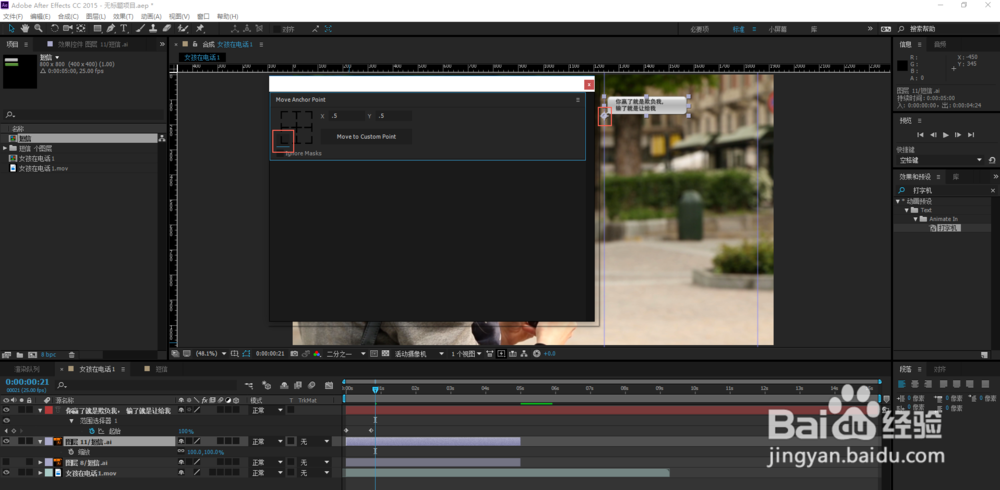
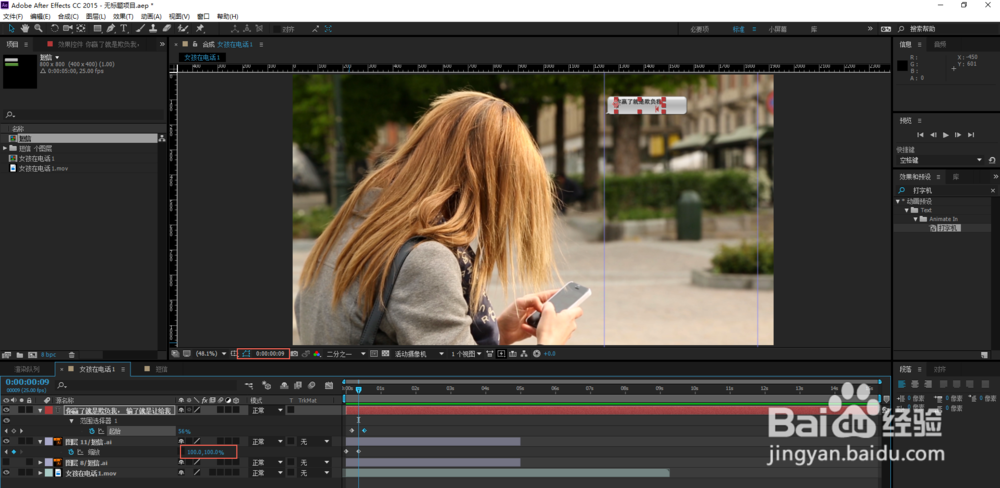
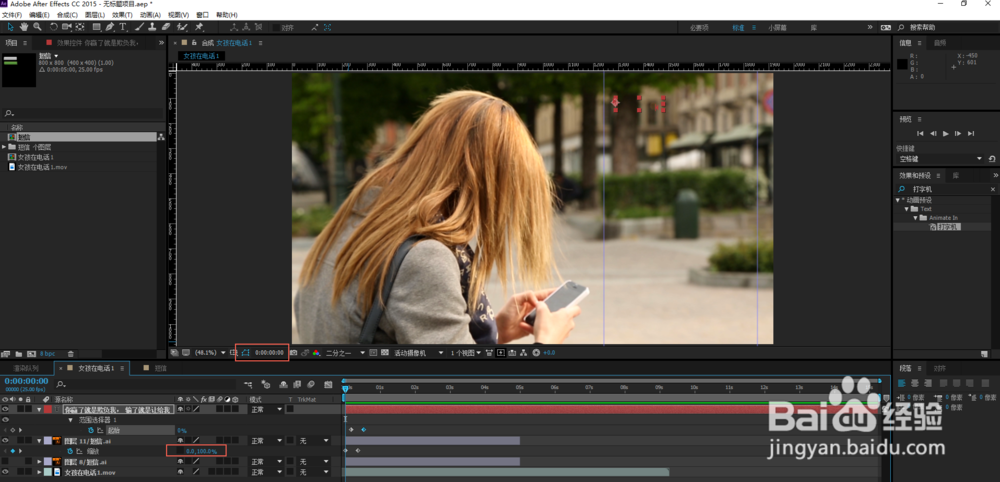
5、将时间线往后调整一些,在制作回复的短信,制作方式类似于步骤三四;至此本例讲解结束。
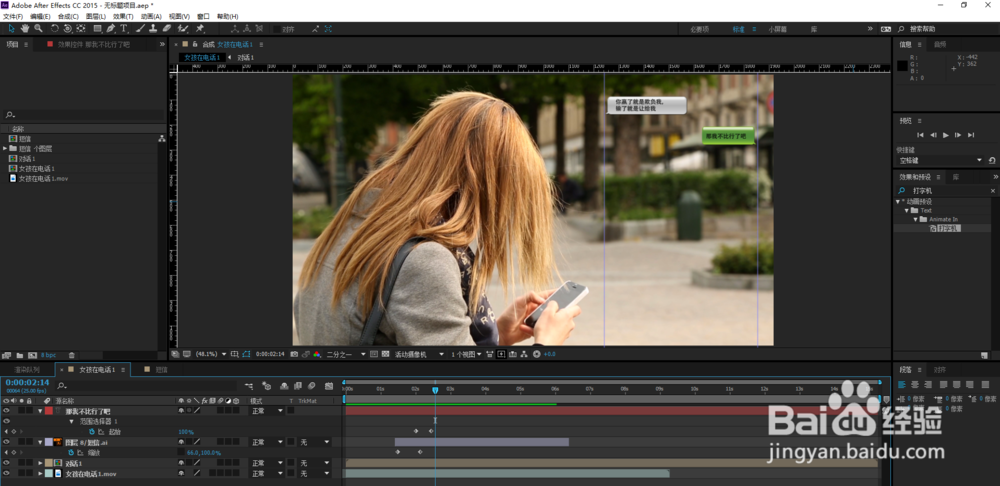
声明:本网站引用、摘录或转载内容仅供网站访问者交流或参考,不代表本站立场,如存在版权或非法内容,请联系站长删除,联系邮箱:site.kefu@qq.com。
阅读量:148
阅读量:146
阅读量:190
阅读量:91
阅读量:122